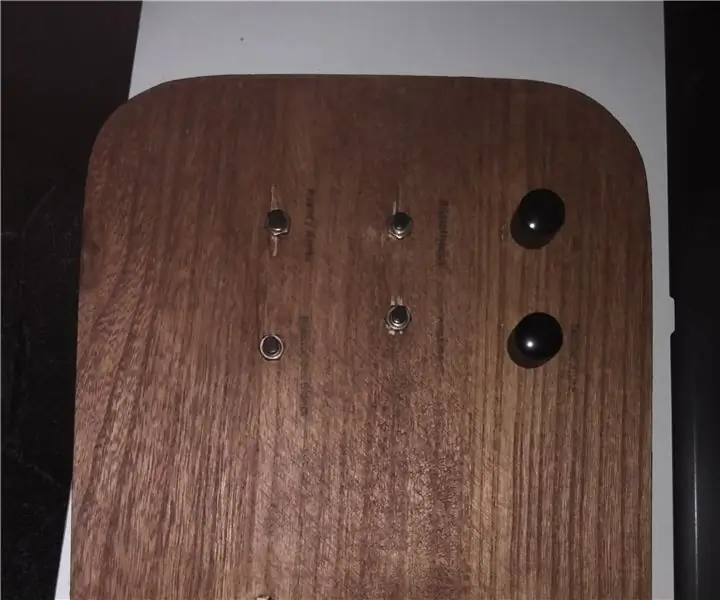
Innholdsfortegnelse:
- Forfatter John Day [email protected].
- Public 2024-01-30 11:21.
- Sist endret 2025-01-23 15:02.

Loupedeck est un clavier spécialisé, qui matérialise les actions de Lightroom 6 ou CC avec des touches (voir le site).
Ce clavier er un périphérique qui relient le code d'un potentiomètre ou d'un bouton and un plugin sur Lightroom pour faire des actions.
Le Plugin MIDI2LR gir deg en oversikt over en MIDI som kan brukes som et eksempel på en PAD eller en kontroll av MIDI for la MAO, à des fonctionnalité Lightroom.
For å bruke plugin -modulen kan du bruke et grensesnitt for MIDI av Arduino.
========== ENGELSK ==============
Loupedeck er et spesialisert tastatur som realiserer handlinger i Lightroom 6 eller CC med berøring (se nettstedet).
Dette tastaturet er en perifer enhet som kobler koden til et potensiometer (eller en knapp) til en plugin på Lightroom for å utføre handlinger.
Med MIDI2LR -plugin kan du på samme måte koble til en MIDI -enhet, for eksempel en PAD eller en MIDI -kontroller som er planlagt for MAO, i funksjonen Lightroom.
Vi kommer til å bruke denne pluginen til å lage et MIDI -grensesnitt med Arduino.
Trinn 1: Electronique / Electronics
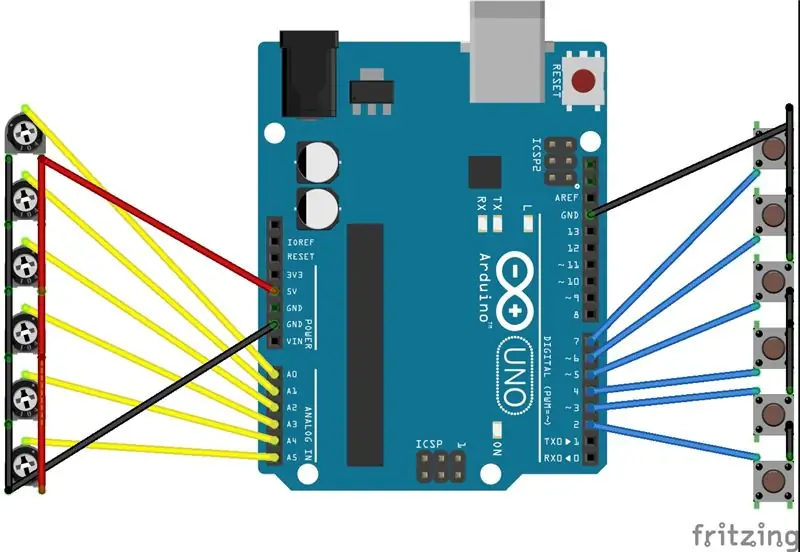


6 x potensiometre 10k (miljø 8 €)
6 x boutons poussoir (miljø 10 €)
Arduino (nano ou uno environment 5 ou 10 €)
Du fil, de quoi souder et un cadre en bois (miljø 10 € le cadre en bois)
Souder les potentiomètres sur les pins A0 à A5
Souder les boutons poussoir sur les pins 2 à 7
Installatør le tout dans le cadre … og voila!
========== ENGELSK ==============
6 x potensiometer 10k (ca. 8 €)
6 x trykknapp (ca. 10 €)
Arduino (nano eller uno ca 5 eller 10 €)
Ledninger, loddejern og en treramme (ca. 10 € for en treramme)
Lodd potensiometrene på pinnene A0 til A5 og trykknappen på pinnene 2 til 7.
Installer alt på treramme … og voila!
Trinn 2: Kode Arduino / Arduino Code
le principe du code est assez simple, on lit la valeur des potentiomètres et des boutons et on les transmet sous forme de note MIDI dans l'USB.
Hell MIDI il faut installer la librairie MIDI, nedlastbar ici
========== ENGELSK ==============
koden er enkel, vi leser potensiometre og pushbouton -verdier, og vi sender den som en MIDI -lapp på USB. For MIDI il faut installer la librairie MIDI, kan du laste den ned her
Trinn 3: Lier Les Éléments / Link Components
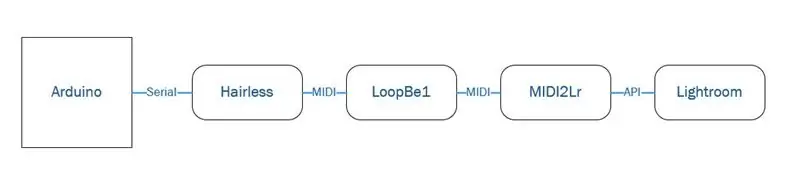
L'Arduino communique avec l'ordinateur "en série" via USB -porten. Il faut faire correspondre ce signal avec le plugin MIDI2LR.
Pour cela, le logiciel Hairless, permet d'envoyer un signal du port COM vers un élément MIDI. Cet élément MIDI n'étant pas existant (l'arduino n'est pas reconnu comme périphérique MIDI sur l'ordinateur) il faut "virtualiser" un port MIDI. Hell cela på bruk le logiciel LoopBe1qui va donc simuler un port MIDI et permettre la liaison entre le signal qui sort de Hairless et le plugin MIDI2Lr
"LoopBe1 er en intern MIDI -enhet for overføring av MIDI -data mellom dataprogrammer. I utgangspunktet er LoopBe1 en" usynlig kabel "for å koble en MIDI -utgang fra et program til en hvilken som helst annen applikasjons MIDI -port."
========== ENGELSK ==============
Arduino kommuniserer med datamaskinen ved hjelp av "seriell" via USB. Signal må være koblet til MIDI2Lr -plugin.
For å gjøre dette, gjør programmet Hairless det mulig å sende et signal fra COM -porten til et MIDI -element. Denne MIDI -en eksisterer ikke (Arduino gjenkjennes ikke som en MIDI -enhet fra datamaskinen), vi må "virtualisere" den.
For å gjøre dette vil programvaren LoopBe1 simulere en MIDI -port og tillate å koble signalet fra Haireless til MIDI2Lr.
Trinn 4: Lancer Le Tout / Run It
Si l'on résume, quand on tourne le potentiomètre ou si un bouton est actionné, l'Arduino va récupérer la valeur, la convertir en note et l'envoyer en Série à l'ordinateur. Le logiciel Hairless va alors transformer ce signal série en signal MIDI og envoyer cela à l'interface virtuelle de LoopBe1. Cette grensesnitt for kommunikasjon med plugin MIDI2Lr qui va faire correspondre une touche à une action dans Lightroom.
Les logiciels ne sont pas compliqués, LooBe1 ne nessessite aucun réglage et va se cacher dans les icônes en bas a droite du PC (seule action possible de "mute" l'interface ce qui coupe l'utilisation de l'interface).
Hairless kan lese l'Arduino i listen over "Serial port" à gauche (voir schéma) og l'interface LoopBe1 i "MIDI OUT" à droite.
Pour la configuration du plugin MIDI2Lr reportez vous au site qui explique comment "mapper" une touche a une fonction.
NB: lorsque tout est lancé, il faut bouger les potentiomètres et bouton pour qu'ils émettent un signal et soient vu dans MIDI2Lr
========== ENGELSK ==============
Hvis vi oppsummerer, når vi dreier potensiometeret eller hvis en knapp er aktivert, kommer Arduino til å få tilbake verdien, konvertere den i MIDI -notat og sende ham ved hjelp av et serielt signal til datamaskinen. Hairless -programvaren skal deretter transformere dette serielle signalet til MIDI -signal og sende det til det virtuelle grensesnittet til LoopBe1. Dette grensesnittet kommer deretter til å kommunisere med pluginet MIDI2Lr som kommer til å knytte en knapp til en handling i Lightroom.
Programvaren er ikke komplisert, LooBe1 krever ingen regulering og kommer til å gjemme seg i ikonene nedenfor har høyre på PC -en (bare mulig handling av "demp" grensesnittet som reduserer bruken av grensesnittet). Hairless kommer til å kjenne igjen Arduino i listen over "Seriell port" til venstre (se plan) og grensesnittet LoopBe1 i "MIDI OUT" til høyre.
For konfigurasjonen av pluginet MIDI2Lr utsetter du deg på nettstedet som forklarer hvordan "å kartlegge" en berøring har en funksjon.
NB: Når alt er lansert, er det nødvendig å flytte potensiometre og trykknapp slik at de sender ut et signal og blir sett i MIDI2Lr.
Anbefalt:
Arduino bilvarslingssystem for omvendt parkering - Trinn for trinn: 4 trinn

Arduino Car Reverse Parking Alert System | Trinn for trinn: I dette prosjektet skal jeg designe en enkel Arduino Car Reverse Parking Sensor Circuit ved hjelp av Arduino UNO og HC-SR04 Ultrasonic Sensor. Dette Arduino -baserte bilreverseringssystemet kan brukes til autonom navigasjon, robotavstand og andre områder
Trinn for trinn PC -bygging: 9 trinn

Steg for trinn PC -bygging: Rekvisita: Maskinvare: HovedkortCPU & CPU -kjøler PSU (strømforsyningsenhet) Lagring (HDD/SSD) RAMGPU (ikke nødvendig) CaseTools: Skrutrekker ESD -armbånd/mathermal pasta m/applikator
Tre høyttalerkretser -- Trinn-for-trinn opplæring: 3 trinn

Tre høyttalerkretser || Trinn-for-trinn opplæring: Høyttalerkretsen styrker lydsignalene som mottas fra miljøet til MIC og sender den til høyttaleren der forsterket lyd produseres. Her vil jeg vise deg tre forskjellige måter å lage denne høyttalerkretsen på:
RC -sporet robot ved hjelp av Arduino - Trinn for trinn: 3 trinn

RC -sporet robot ved bruk av Arduino - Steg for trinn: Hei folkens, jeg er tilbake med et annet kult Robot -chassis fra BangGood. Håper du har gått gjennom våre tidligere prosjekter - Spinel Crux V1 - Gesture Controlled Robot, Spinel Crux L2 - Arduino Pick and Place Robot with Robotic Arms og The Badland Braw
DIY Arduino robotarm, trinn for trinn: 9 trinn

DIY Arduino robotarm, trinn for trinn: Denne opplæringen lærer deg hvordan du bygger en robotarm selv
